使用Excel SUM函数(多个条件) |
您所在的位置:网站首页 › excel如何加总和 › 使用Excel SUM函数(多个条件) |
使用Excel SUM函数(多个条件)
|
Excel SUM 函数是最基本的函数。 它被称为计算指定范围之和的函数,但根据用途,它可以用作替代 SUMIFS 的可以求多个条件之和的函数。 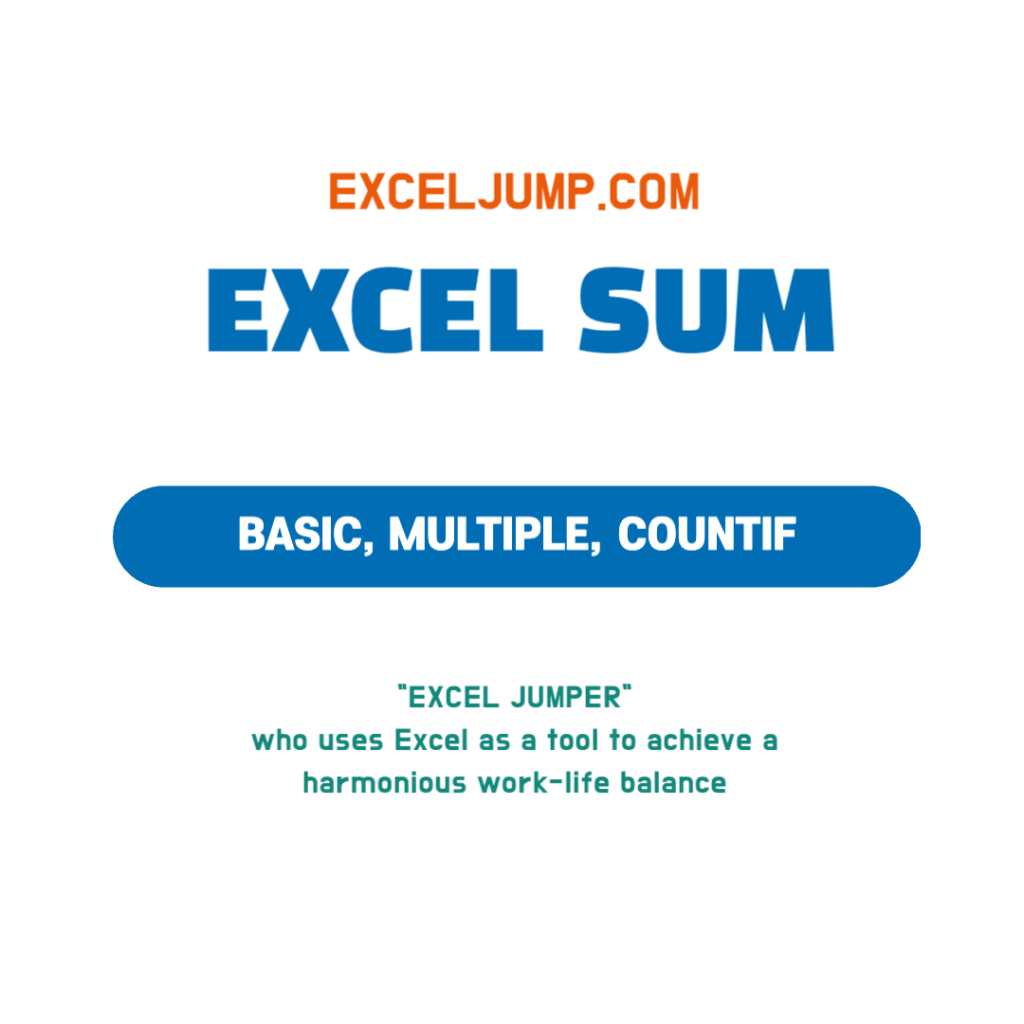
内容 切换 Excel SUM函数的基本功能及用法总共有4种函数语法可以用来区分Excel的加法函数的代表函数SUM。 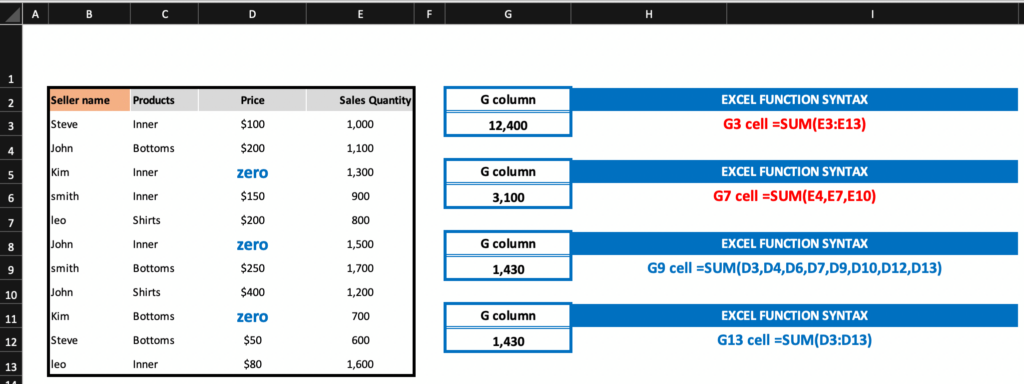
最基本的 Excel 加法函数是通过指定范围来计算总计的函数语法。 G3 细胞 =SUM(E3:E13) 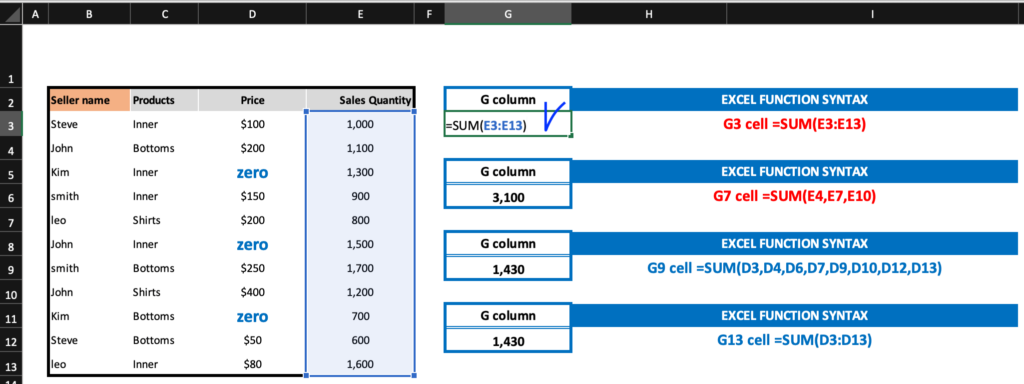
接下来是选择每个单独单元格并计算所选单元格总和的函数语法。 G7 细胞 =SUM(E4,E7,E10) 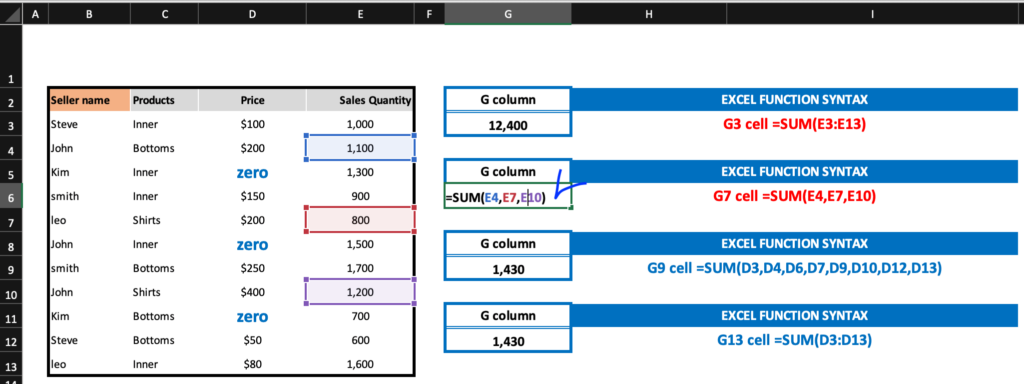
如下面的 D 列,如果数字之间有字母,则使用以下函数语法来获取仅数字的总和。 G9 cell =SUM(D3,D4,D6,D7,D9,D10,D12,D13) 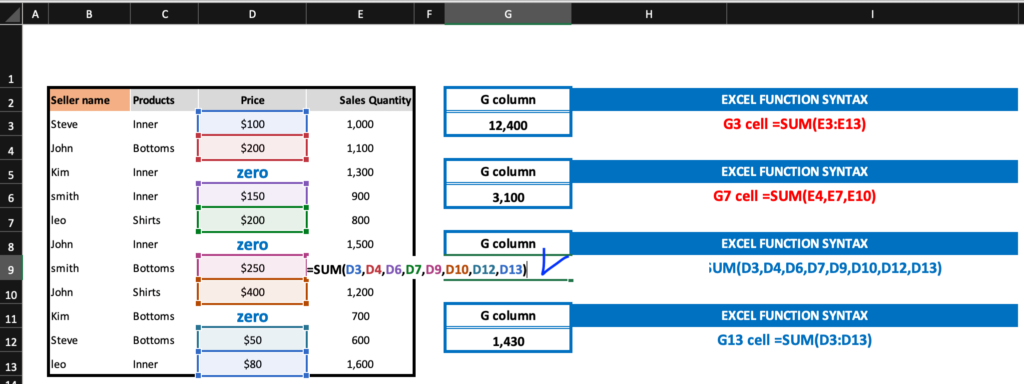
Excel SUM 函数仅将数字相加的方法实际上是使用下面的函数语法进行计算的正确方法,而不是上面的方法。 G13 细胞 =SUM(D3:D13) SUM 函数自动区分字母和数字并仅将数字相加。 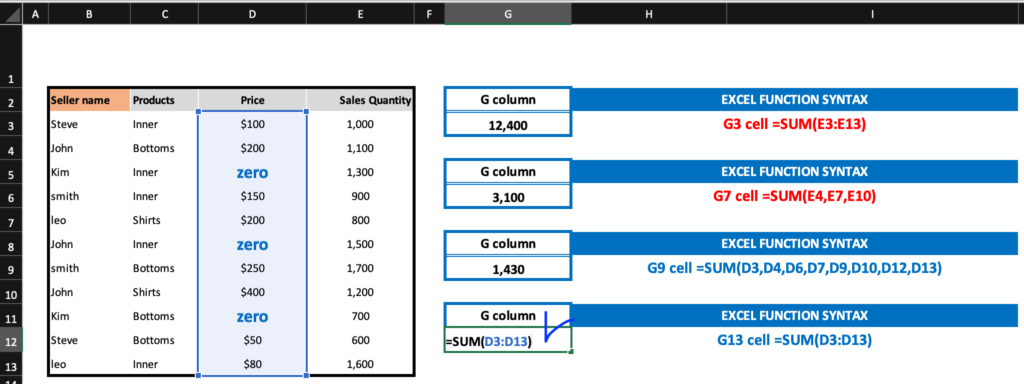 如何在多个条件下使用 Excel SUM 函数
如何在多个条件下使用 Excel SUM 函数
借助 SUM 函数的多标准功能 COUNTIF 函数可以更换。 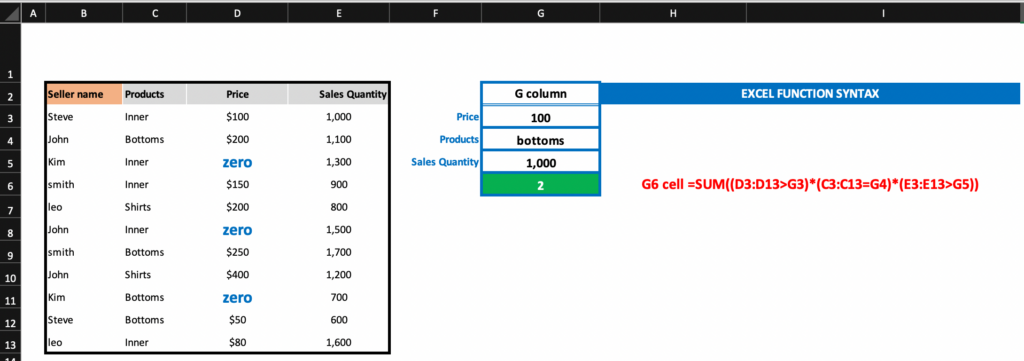
首先,函数语法如下。 G6 细胞 =SUM((D3:D13>G3)*(C3:C13=G4)*(E3:E13>G5)) G6 细胞 =SUM((价格>100)*(产品=所有裙裤装)*(销售数量>1000)) 共有100个单元格满足多个条件:价格超过1000、产品为BOTTOMS、销售数量超过2。 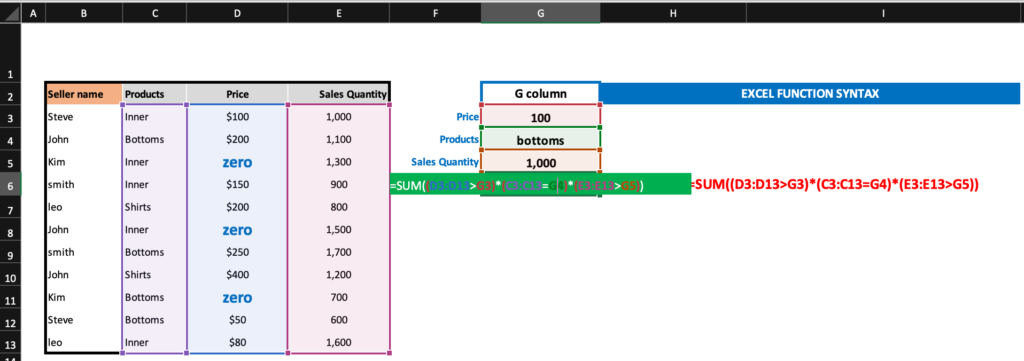
Excel SUM 函数的另一个多标准功能是它可以利用范围标准。 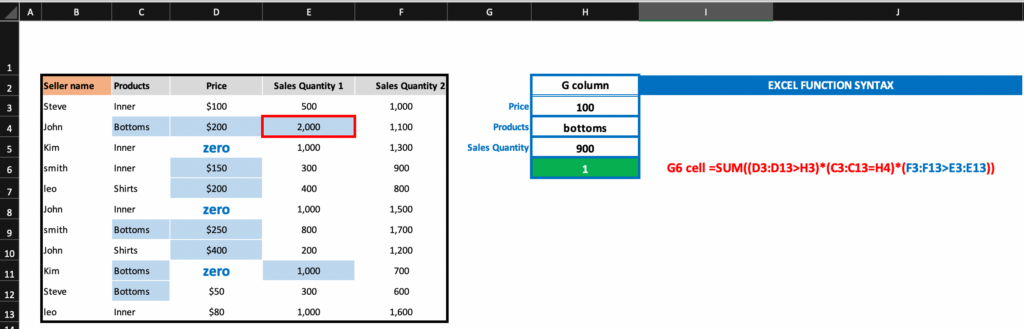
函数语法如下。 G6 细胞 =SUM((D3:D13>H3)*(C3:C13=H4)*(F3:F13>E3:E13)) G6 细胞 =SUM((D3:D13>H3)*(C3:C13=H4)*(促销1>促销2)) 价格超过100,产品为BOTTOMS,销售数量超过SALES 2。共有1个cell满足SALES 1的多个条件。 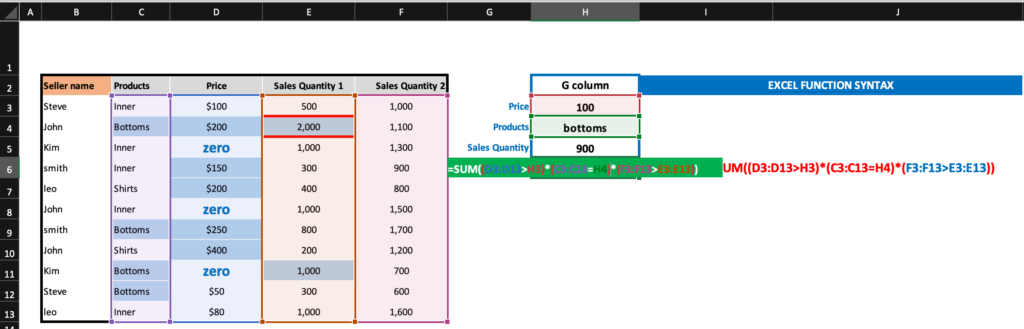 结论
结论
利用多个条件和范围条件是 Excel SUM 函数的最大优点之一。 首先,多标准允许您对同时满足多个条件的数据进行求和。 例如,要计算特定区域和特定时间段内销售的产品总和,您必须仅选择满足区域和持续时间这两个条件的数据。 SUM 函数可以轻松指定这些多个条件并快速对所选数据求和。 其次,范围条件允许您仅选择特定范围内的数据并计算总计。 例如,要计算特定时间段内销售的产品总和,您必须仅选择该时间段内的数据。 SUM 函数可以轻松指定这些范围标准并快速计算所选数据的总和。 因此,利用多个条件和范围条件对于数据分析和报告创建非常有用。 这些功能使您能够快速、准确地从复杂的数据集中提取所需的信息。 |
【本文地址】
今日新闻 |
推荐新闻 |